
visual studio 2015专业版
官方版- 介绍说明
- 下载地址
- 精品推荐
- 相关软件
- 网友评论
visual studio 2015专业版有着优质的编程环境,让用户感受到高效的操作模式,还有相对来说便利的开发环境,强大的兼容性,让使用者在工作中可以得到集中的框架服务,visual studio是干嘛的?来极光下载站体验使用你就知道了!
visual studio2015简介
vs2015专业版集成了对构建跨设备运行的应用的支持,可方便的在app中集成office 365、salesforce和azure平台服务,连接服务也更为轻松。同时visual studio2015破解版拥有了全新的代码效率,visual studio 2015下载得益于全新的.net编译平台roslun所以用户在编译代码的时候效率将更为高效。visual studio 2015破解版采用更为优质的代码编辑器,代码编辑器已经替换成roslyn,将会给你带来不一样的代码编辑体验。
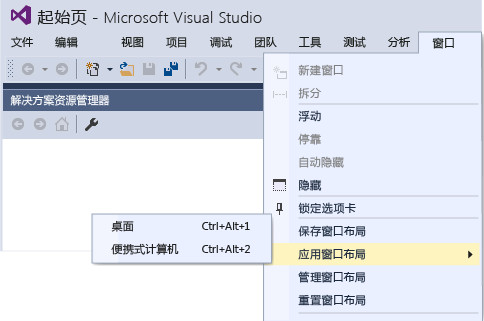
vs2015专业版特点
1.同时可在 windows 上以及 android 和 ios 上运行的应用和游戏
2.基于 asp.net、jquery、angularjs 和其他常用框架的网站和 web 服务
3.适用于各种使用 directx 的 windows 设备的游戏和图形密集型应用程序
4.适用于众多平台和设备(如 office、sharepoint、hololens、directx 和 internet of things 等)的应用程序
visualstudio能做什么
1.属性或方法可用lambda表达式实现
属性定义为lambda表达式
public double distance=> math.sqrt(x*x + y *y)
方法体为lambda表达式
public override string tostring () => string.format(&{0},{1}&,x,y)
2.nuget 包管理器改善
visual studio 2015提供图形化的nuget包操作工具,支持包搜索,选择项目需要引用的包是可以选择版本
3.断点设定改善
visual studio2015改善了基于条件表达式断点的条件设置界面,如下图所示,visual studio中显示的自visual studio发布以来的经典的断点设置界面
4.即时窗口中支持lambda表达式和linq查询
在调试代码时,在即时窗口中直接输入一个表达式,visual studio会对此表达式求值并返回结果。visual studio 2015的即时窗口现在支持lambda表达式和linq查询
5.性能提示
visual studio 2015引入新的性能提示功能,如下图所示,当调试一个段代码时,放置二个断点,当调试到第二个断点的地方时,visual studio会显示从上一个断点执行到此执行断点时所耗费的时间
6.错误输出改善
visual studio 2015增加了编译器编译报错的错误代码,如下图中的cs0219,这样方便查阅msdn相应的编译问题重现即可快速修复错误问题。输出窗口的code 列,cs开头的表示编译错误,ca开头的表示代码分析
7.简化重命名
当需要重命名一个变量时,可以右键单击变量名称选择重命名或是按f2快捷键,visual studio 用绿色字高亮标识出当前文件中用到此变量的地方,同时在当前编辑器的右上角显示引用到此变量的其它文件,可以预览重命名后的变化
8.静态引用
console类有一个writeline方法,现在可以直接在代码中调用writeline方法而不用加console类型名称,如下图所示有点像c++语言的全局函数,如果writeline方法在多个类型中有定义,并且这几个类型都有加静态引用(statis using),编译时仍然会报错
9.自定义窗体布局
visual studio有一套默认的布局方案,如果将布局调整多次后还想回到初始的界面布局,只能调用window菜单下的reset window layout恢复到安装后的状态。布局通常是指解决方案浏览器的位置,宽度,输出窗口的位置和高度等信息,这此信息被visual studio保存着,只保留最新的一次布局。visual studio 2015引入了布局保存方案,用户可以保存这些布局信息,以方便切换任务时调用不同的布局方案
10.快速代码编写提示
当visual studio的智能感知后台检测代码发现问题时,它会提示该代码有问题,并且提供解决此问题的建议方法。这个功能有点像是抄袭resharper的,resharper很早的版本就具备这样的功能。有两种气泡提示语法错误修正
如下图所示,当前类型中没有定义activyname这个变量或是属性,所以visual studio对此语法错误产生三个提示:
-在当前类型中增加属性
-在当前类型中增加变量定义
-在当前类型中增加只读的变量定义
visualstudio2015安装教程
1.打开下载的.exe文件,如果一切正常,你会得到一个大小大约为3MB的应用程序
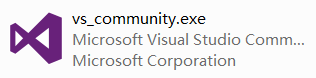
2.双击它,稍等片刻,来到这个界面
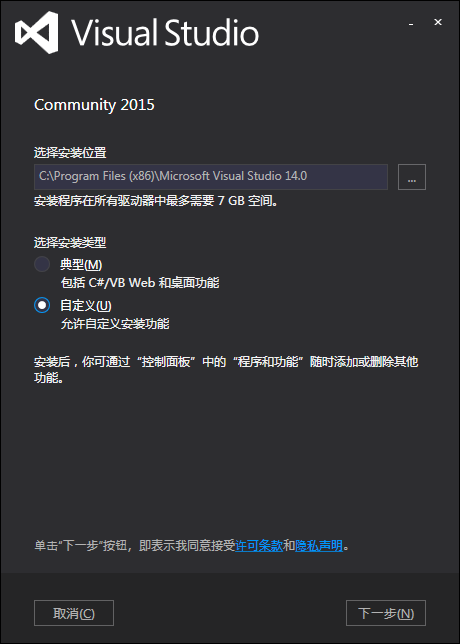
3.不用修改安装目录,选择自定义,点击下一步,来到这里

4.只选择编程语言下的VisualC++,点击下一步,来到这里
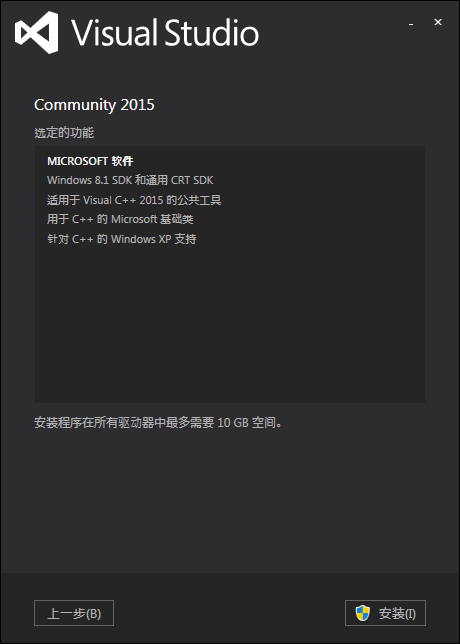
5.核对一下,点击安装,看到这个界面后

6.就可以点击最小化玩别的了,安装过程大约要一个小时,期间需要保持网络畅通

7.完成了!看到那个巨大的启动了吗?点击即可
使用技巧
1.调试模式
我们调试程序的时候,要在debug模式下面进行,不可以在release(发布)模式下进行调试
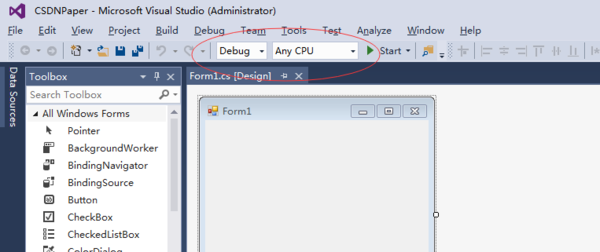
2.启动调试
在debug模式下,我们选择“debug菜单–开始调试”,或者直接点击“f5”按钮启动调试。这一步我们要注意的就是设置断点,需要调试的地方设置好断点,再启动调试
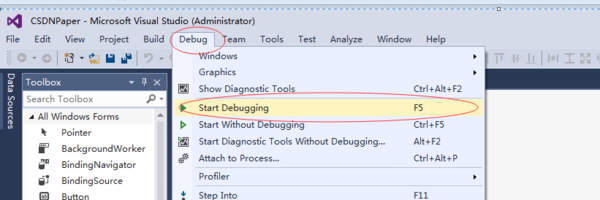
3.附加进程
这也是一直调试方式,我现在一直用的调试程序方式。启动程序的时候,我们就使用菜单调试(debug)–附加进程(attach the process)
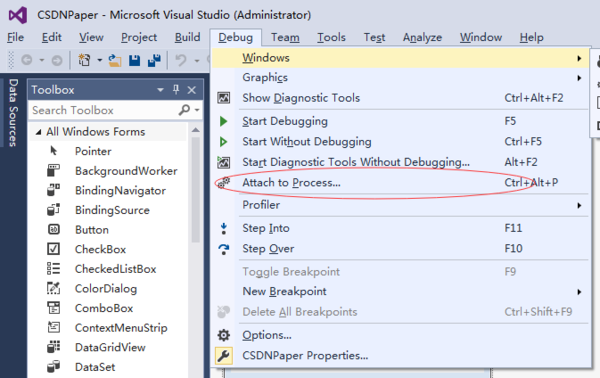
然后,弹出附加进程的地方,如下所所示
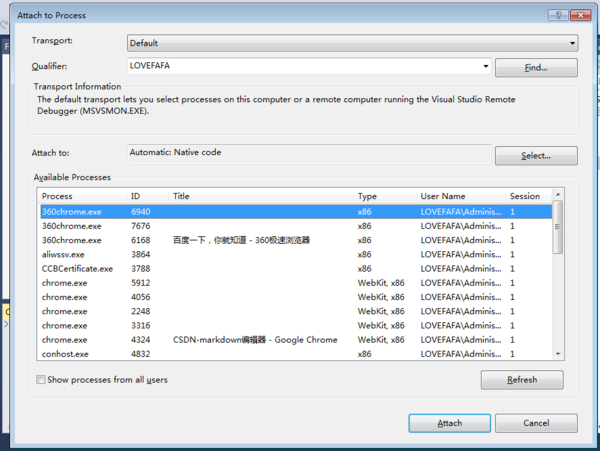
完整操作如下,选择调试,附加到进程。 在附加到进程对话框中,从可用进程列表中选择进程,然后选择附加
4.单步调试f10,进入过程f11
f10就是单步调试,设置好断点之后,就执行,程序在断点地方就会停止,然后按f10,程序就会一步一步执行
f11就是进入过程,比如遇到函数的时候,按f11就会进入函数体,然后再按f10就单步执行
下载地址
- Pc版
visual studio 2015专业版 官方版
精品推荐
- visual studio

visual studio 更多+
microsoft visual studio作为一款微软设计的开发程序,是目前为止最棒的windows平台编程开发软件之一,visual studio有着非常多的版本,其中企业版和专业版能保证开发团队高效的工作效率,良好的用户体验是广大用户选择的主要原因.极光下载站提供了visual studio的多个版本安装包,欢迎大家前来极光下载站进行下载!
-

visual studio 2015社区版 官方版 4.39 GB
下载/简体中文 官方版 -

visual studio 2015专业版 官方版 4.39 GB
下载/简体中文 官方版 -
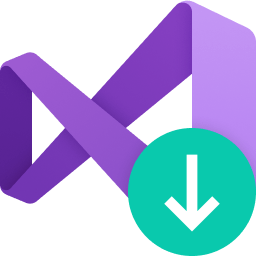
visual studio2019正式版 最新版 47.75 MB
下载/简体中文 最新版 -

visual studio2010中文版 官方版 2.54 GB
下载/简体中文 官方版 -
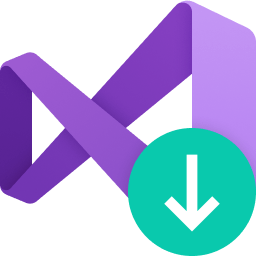
visual studio 2019 电脑版 47.75 MB
下载/简体中文 电脑版 -

visual studio team services中文版 v16.122 官方版 2.22 MB
下载/简体中文 v16.122 官方版 -

visual studio 2017 专业版 官方正式版 1.10 MB
下载/简体中文 官方正式版 -

visual studio code中文版 v1.95.1 电脑版 95.3 MB
下载/简体中文 v1.95.1
网友评论
本类排名
本类推荐
装机必备
换一批- 聊天
- qq电脑版
- 微信电脑版
- yy语音
- skype
- 视频
- 腾讯视频
- 爱奇艺
- 优酷视频
- 芒果tv
- 剪辑
- 爱剪辑
- 剪映
- 会声会影
- adobe premiere
- 音乐
- qq音乐
- 网易云音乐
- 酷狗音乐
- 酷我音乐
- 浏览器
- 360浏览器
- 谷歌浏览器
- 火狐浏览器
- ie浏览器
- 办公
- 钉钉
- 企业微信
- wps
- office
- 输入法
- 搜狗输入法
- qq输入法
- 五笔输入法
- 讯飞输入法
- 压缩
- 360压缩
- winrar
- winzip
- 7z解压软件
- 翻译
- 谷歌翻译
- 百度翻译
- 金山翻译
- 英译汉软件
- 杀毒
- 360杀毒
- 360安全卫士
- 火绒软件
- 腾讯电脑管家
- p图
- 美图秀秀
- photoshop
- 光影魔术手
- lightroom
- 编程
- python
- c语言软件
- java开发工具
- vc6.0
- 网盘
- 百度网盘
- 阿里云盘
- 115网盘
- 天翼云盘
- 下载
- 迅雷
- qq旋风
- 电驴
- utorrent
- 证券
- 华泰证券
- 广发证券
- 方正证券
- 西南证券
- 邮箱
- qq邮箱
- outlook
- 阿里邮箱
- icloud
- 驱动
- 驱动精灵
- 驱动人生
- 网卡驱动
- 打印机驱动
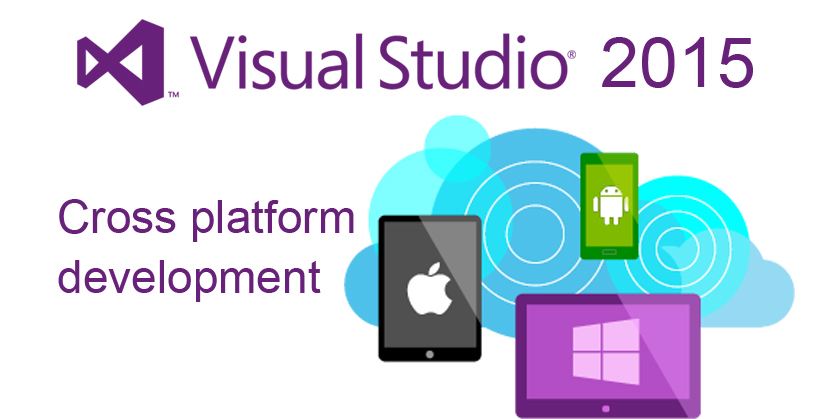












































支持 (0 ) 回复
支持 (0 ) 回复
支持 (0 ) 回复
支持 (0 ) 回复
支持 (0 ) 回复
支持 (0 ) 回复
支持 (0 ) 回复
支持 (0 ) 回复
支持 (0 ) 回复
支持 (0 ) 回复